CA服务器证书.docx
《CA服务器证书.docx》由会员分享,可在线阅读,更多相关《CA服务器证书.docx(11页珍藏版)》请在冰豆网上搜索。
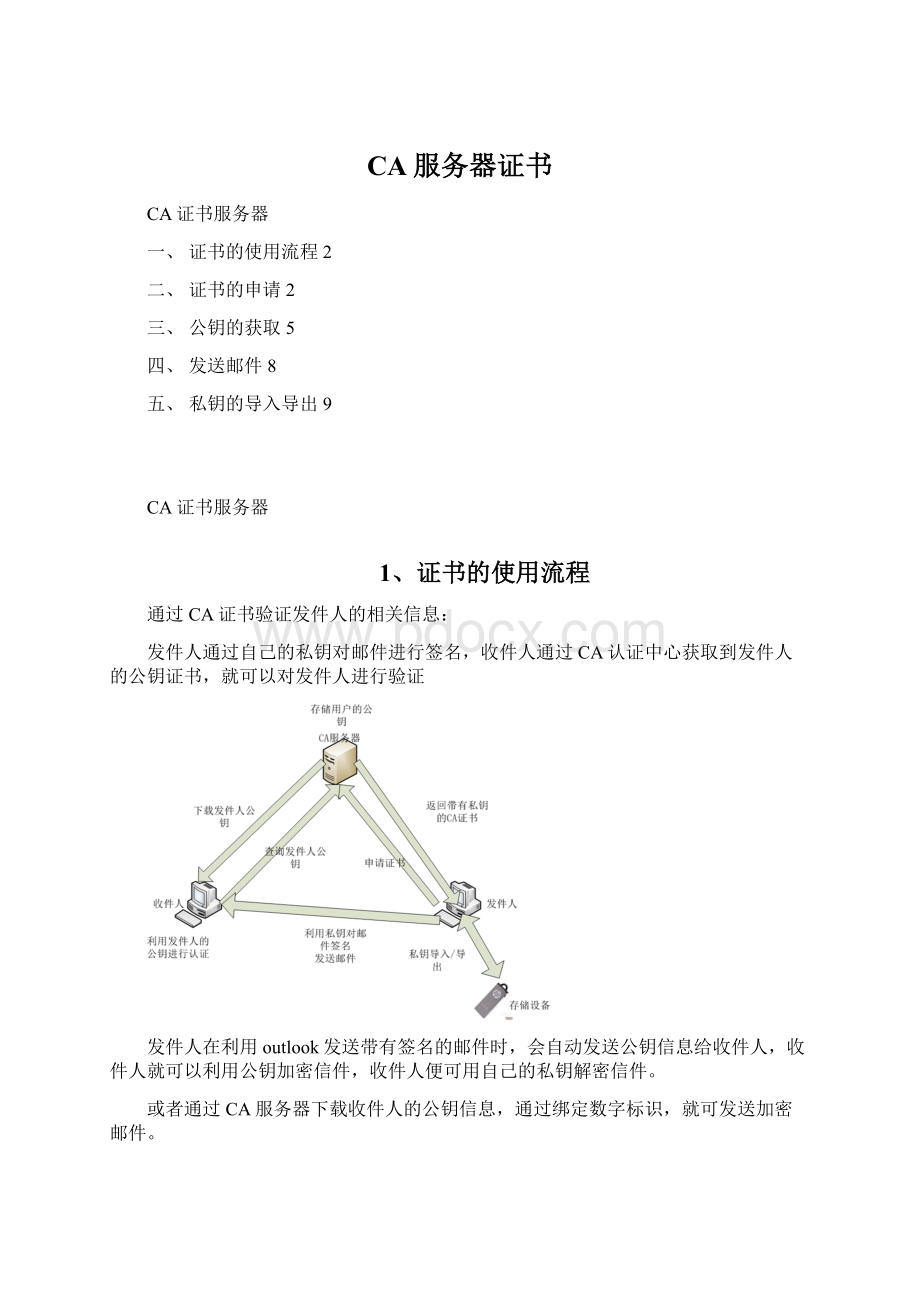
CA服务器证书
CA证书服务器
一、证书的使用流程2
二、证书的申请2
三、公钥的获取5
四、发送邮件8
五、私钥的导入导出9
CA证书服务器
1、证书的使用流程
通过CA证书验证发件人的相关信息:
发件人通过自己的私钥对邮件进行签名,收件人通过CA认证中心获取到发件人的公钥证书,就可以对发件人进行验证
发件人在利用outlook发送带有签名的邮件时,会自动发送公钥信息给收件人,收件人就可以利用公钥加密信件,收件人便可用自己的私钥解密信件。
或者通过CA服务器下载收件人的公钥信息,通过绑定数字标识,就可发送加密邮件。
2、证书的申请
登陆
注册用户
登陆成功,下载并安装CA证书
企业证书有效期是1至10年,需要审核用户资料后发放证书
免费证书有效期是1年,用户提交申请后立即发放证书
档案:
选择开发,以便能搜索到你公钥信息
3、公钥的获取
1、收件人只需要通过证书查询,就可以找到发件人的公钥信息
2、公钥的使用
下载安装完成后,右击IE-属性-内容-证书-其他人
证书导出成功后,打开outlook-工具-通讯簿-新建
输入需要添加的电子邮件地址
导入之前备份出来的证书文件
4、发送邮件
打开outlook,工具-账户-邮件-选择账户-属性
在安全选项中,选择需要绑定私钥证书
发送带有数字证书的邮件
收件人会收到邮件时,会有相关的提示信息,如下图:
如果用户没有相关的证书,会提示出错信息,并且无法读取该邮件。
5、私钥的导入导出
IE-属性-内容-证书
如在安装证书时,cryptoapi安全级别设置为高级,导出时需要输入对应的密码
可以将导出的数字证书拷贝到移动存储设备中备份或者在另外的电脑中安装证书。